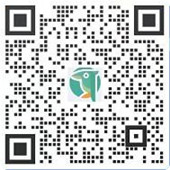如果你已經設置了轉換跟蹤,但你在微軟廣告中沒有找到轉換或跟蹤的收入,請遵循這個故障排除程序。
在做其他事情之前,請檢查這兩件事
- 自從你設置了這個UET標簽或這個轉換目標后,是否已經超過24小時了?
Microsoft Advertising可能需要24小時才能從新的UET標簽或轉換目標中接收數據。等到24小時過后,再進行檢查。
- 你的轉換目標的跟蹤狀態是什么?
在頁面頂部的全局菜單中,單擊 "工具">"轉換目標",檢查該轉換目標的跟蹤狀態欄。
追蹤狀態是 "未驗證 "或 "標簽未激活"。按照本文下一節的步驟操作。
追蹤狀態是 "沒有最近的轉化"。按照本文本節的步驟進行。
追蹤狀態是 "未驗證 "或 "標簽未激活"
你是否在你的網站代碼中加入了UET標簽?
- 否
你的UET標簽必須插入到你網站每個頁面的代碼中,轉換追蹤才能發揮作用。有關說明,請參閱本文的 "將標簽添加到您的網站 "部分。
- 是
有三種可能的情況。
- 你沒有將UET標簽添加到你網站的每一個頁面。
- 你沒有正確添加UET標簽。
- 你添加了錯誤的UET標簽。
為了調查,請使用UET標簽助手瀏覽器擴展。
按照本文的說明安裝該瀏覽器擴展。
在微軟Edge或谷歌Chrome瀏覽器中,轉到一個具有你的目標的轉換事件的網頁,然后點擊UET標簽助手圖標。
在UET標簽助手中,將開關撥到開,刷新瀏覽器頁面,然后再次點擊UET標簽助手圖標。
查看UET標簽助手圖標的狀態。數字顯示有多少次來自網頁的UET標簽請求,數字周圍的顏色顯示狀態。
 圖片來源:必應ute插件
圖片來源:必應ute插件
?如果沒有數字出現,要么是網頁的代碼中沒有UET標簽,要么是UET標簽安裝不正確。查看你的網頁代碼,確保你的UET標簽安裝正確。
 圖片來源:必應ute插件
圖片來源:必應ute插件
?如果你看到一個綠色的數字,說明網頁上有一個有效的UET標簽,但它可能是錯誤的UET標簽。點擊瀏覽器擴展,檢查標簽ID。如果它與你所期望的UET標簽ID不匹配,請更新你的轉換目標或你網站代碼中的UET標簽的ID。
 圖片來源:必應ute插件
圖片來源:必應ute插件
如果你看到黃色或紅色數字,說明UET標簽有問題。點擊瀏覽器擴展,驗證標簽ID與你期望使用的UET標簽ID相匹配,然后按照幫助器中的指示操作。
跟蹤狀態是 "沒有最近的轉換"
首先,檢查你的轉換目標設置
該目標的范圍是正確的賬戶嗎?
對于范圍來說,驗證這個轉換目標是否被范圍在你期望看到轉換的賬戶上。
該目標的轉換窗口是否限制了你?
對于轉換窗口,驗證你的窗口是否足夠寬,以合理地預期轉換。(當你進入下一步時,請牢記你的轉換窗口設置)。
你的轉換目標是否啟用?
在頁面頂部的全局菜單中,單擊 "工具">"轉換目標",檢查該轉換目標的狀態欄。如果它的狀態是 "已移除",請將它改為 "已啟用"。
第二,驗證你是否獲得了足夠的點擊量
點擊所有活動(或返回活動),然后點擊概覽。
在 "性能 "一欄中,檢查你在目標的轉化窗口中收到了多少點擊量。
考慮一下。你是否獲得了足夠的點擊量來合理地預期轉化率?
如果你沒有,試著改進你的廣告,建立你的關鍵詞列表,或擴大你的目標定位。了解更多關于創建有效廣告和改進關鍵詞列表的信息。
如果你有,繼續下一步。
第三,用UET標簽助手測試你的轉換目標
UET標簽助手現在可以測試你的轉換目標。向它展示你想測試的轉換,然后瀏覽你的網站,它將告訴你它記錄了哪些轉換事件,遇到了哪些問題。
確保你已經安裝了UET Tag Helper。如果沒有,請按照本文的說明進行。
在微軟廣告的頁面頂部的全局菜單中,點擊工具>轉換目標。
將鼠標懸停在此轉換目標的跟蹤狀態上,點擊測試此轉換目標。
在瀏覽器的擴展菜單中點擊UET標簽助手圖標。
在幫助器中輸入你的登陸頁面URL,然后點擊開始測試。
瀏覽你的網站,并嘗試觸發你的轉換目標事件。
當你看到發現轉換或遇到問題時,點擊查看報告,了解傳遞給微軟廣告公司的內容摘要。